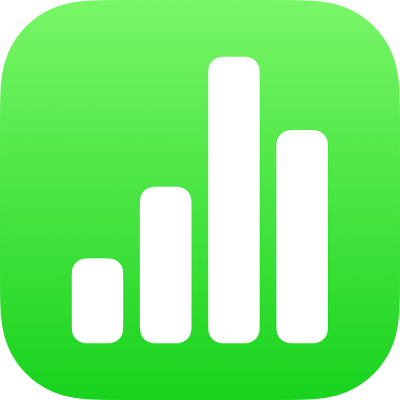
เพิ่มและพิมพ์ความคิดเห็นใน Numbers บน iPhone
คุณสามารถเพิ่มความคิดเห็นไปยังข้อความ วัตถุ แผนภูมิ เซลล์ตาราง และแผ่นงานได้ สี่เหลี่ยมขนาดเล็กแสดงขึ้นมาถัดจากข้อความ (ซึ่งยังถูกไฮไลท์อีกด้วย) เพื่อระบุว่าความคิดเห็นถูกแนบอยู่ ความคิดเห็นที่แนบมากับรูปร่างจะถูกระบุโดยใช้สี่เหลี่ยมขนาดเล็กอีกด้วย ความคิดเห็นในเซลล์ตารางถูกระบุโดยใช้สามเหลี่ยมที่มุมของเซลล์ เมื่อคุณไม่ต้องการให้เห็นความคิดเห็น คุณสามารถซ่อนได้ และคุณสามารถพิมพ์สเปรดชีตโดยให้มีหรือไม่มีความคิดเห็นก็ได้
เมื่อมีคนหลายคนใช้สเปรดชีตพร้อมกัน ความคิดเห็นของแต่ละคนจะแสดงเป็นสีที่ไม่ซ้ำกับคนอื่นและมีชื่อผู้เขียนของแต่ละคน คนอื่นสามารถตอบกลับความคิดเห็นได้ ซึ่งเป็นประโยชน์โดยเฉพาะในกรณีที่คุณใช้งานร่วมกัน คุณจะสามารถเพิ่มความคิดเห็นได้ จากนั้นสนทนากันแบบเรียลไทม์ผ่านการส่งข้อความตอบกลับไปมาได้
หมายเหตุ: ความคิดเห็นไม่สามารถมองเห็นได้ในสเปรดชีตที่พิมพ์นอกเสียจากว่าคุณจะเลือกตัวเลือกการพิมพ์นั้น
เพิ่มหรือเปิดความคิดเห็นบนเซลล์ตาราง
แตะเซลล์ จากนั้นแตะ
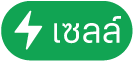 ที่มุมขวาล่างสุดของหน้าจอ หรือ
ที่มุมขวาล่างสุดของหน้าจอ หรือ  ที่อยู่เหนือแป้นพิมพ์ ถ้าคุณไม่เห็น
ที่อยู่เหนือแป้นพิมพ์ ถ้าคุณไม่เห็น  ที่อยู่เหนือแป้นพิมพ์ ให้แตะ
ที่อยู่เหนือแป้นพิมพ์ ให้แตะ 
แตะ เพิ่มความคิดเห็น ป้อนความคิดเห็นของคุณ จากนั้นแตะ เสร็จสิ้น
หลังจากเพิ่มความคิดเห็น ให้แตะ แสดงความคิดเห็น เพื่อดู แก้ไข ตอบกลับ หรือลบความคิดเห็นนั้น
ในการปิดความคิดเห็น ให้ปัดลงบนขอบจับที่อยู่ด้านบนความคิดเห็น
เพิ่ม แก้ไข หรือลบความคิดเห็น
คุณสามารถเพิ่มและแก้ไขความคิดเห็นของคุณเองได้ และทุกคนสามารถลบความคิดเห็นได้
งานนี้จะปรับใช้กับความคิดเห็นบนข้อความและวัตถุ ในการเรียนรู้วิธีเพิ่มความคิดเห็นลงในเซลล์ตาราง ให้ดูงานก่อนหน้า
เลือกข้อความ หรือแตะวัตถุ แล้วแตะ
 จากนั้นแตะ ความคิดเห็น
จากนั้นแตะ ความคิดเห็นหมายเหตุ: ถ้าคุณแตะพื้นหลังของแผ่นงาน (เพื่อไม่ให้มีการเลือกอะไร) คุณจะสามารถเพิ่มความคิดเห็นลงในแผ่นงานซึ่งเปิดอยู่เสมอได้ คุณสามารถปรับขนาดความคิดเห็น และปรับตำแหน่งความคิดเห็นบนแผ่นงานได้ คนอื่นจะไม่สามารถตอบกลับความคิดเห็นประเภทนี้ได้
ป้อนความคิดเห็นของคุณ แล้วแตะ เสร็จสิ้น จากนั้นปัดลงบนขอบจับที่อยู่ด้านบนสุดของความคิดเห็นเพื่อปิดความคิดเห็น
ในการดู แก้ไข หรือลบความคิดเห็นของคุณ ให้ปฏิบัติตามวิธีใดวิธีหนึ่งต่อไปนี้:
เปิดความคิดเห็น: แตะเครื่องหมายความคิดเห็นบนวัตถุ
แก้ไขความคิดเห็น: ถ้าคุณเป็นผู้เขียนความคิดเห็น ให้เปิดความคิดเห็น แตะในข้อความ แล้วป้อนข้อมูลที่คุณต้องการเปลี่ยนแปลง จากนั้นแตะ เสร็จสิ้น
ถ้ามีการตอบกลับความคิดเห็นของคุณ คุณจะไม่สามารถแก้ไขความคิดเห็นดั้งเดิมโดยแตะที่ข้อความของความคิดเห็นนั้นได้ แตะ
 ที่ด้านบนสุดของความคิดเห็น แล้วแตะ แก้ไขความคิดเห็น ดำเนินการแก้ไข จากนั้นแตะ เสร็จสิ้น
ที่ด้านบนสุดของความคิดเห็น แล้วแตะ แก้ไขความคิดเห็น ดำเนินการแก้ไข จากนั้นแตะ เสร็จสิ้นลบความคิดเห็น: แตะเครื่องหมายความคิดเห็น แล้วแตะ ลบ ที่ด้านล่างสุดของความคิดเห็น ถ้ามีข้อความตอบกลับไปที่ความคิดเห็น การทำงานนี้จะลบบทสนทนาทั้งหมด คุณจะสามารถลบข้อความตอบกลับแต่ละข้อความได้ก็ต่อเมื่อคุณเป็นผู้เขียนข้อความตอบกลับนั้นหรือเป็นเจ้าของสเปรดชีต
ถ้าความคิดเห็นอยู่บนพื้นหลังของแผ่นงาน ให้แตะความคิดเห็น แล้วแตะ ลบ
ทบทวนความคิดเห็น
ปฏิบัติตามวิธีใดวิธีหนึ่งต่อไปนี้:
สำหรับข้อความหรือวัตถุ: แตะเครื่องหมายความคิดเห็น
สำหรับเซลล์ตาราง: แตะเซลล์ จากนั้นแตะ
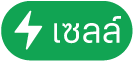 ที่มุมขวาล่างสุดของหน้าจอ (หรือ
ที่มุมขวาล่างสุดของหน้าจอ (หรือ  ที่อยู่เหนือแป้นพิมพ์) จากนั้นแตะ แสดงความคิดเห็น ถ้าคุณไม่เห็น
ที่อยู่เหนือแป้นพิมพ์) จากนั้นแตะ แสดงความคิดเห็น ถ้าคุณไม่เห็น  ที่อยู่เหนือแป้นพิมพ์ ให้แตะ
ที่อยู่เหนือแป้นพิมพ์ ให้แตะ 
ปฏิบัติตามวิธีใดๆ ต่อไปนี้:
ทบทวนความคิดเห็นหรือบทสนทนา: ปัดขึ้นเพื่อขยายมุมมอง แล้วเลื่อนดูข้อความ ถ้าความคิดเห็นถูกตัดทอน ให้แตะ แสดงเพิ่มเติม ในการกลับไปที่ด้านบนสุดของความคิดเห็นอย่างรวดเร็ว ให้แตะด้านบนสุดของหน้าจอ iPhone ในการลดขนาดของมุมมองความคิดเห็น ให้แตะขอบจับที่อยู่ด้านบนความคิดเห็น
ไปที่ความคิดเห็น (หรือไฮไลท์) ถัดไปหรือก่อนหน้า: แตะลูกศรที่ด้านล่างสุดของความคิดเห็น
ถ้าความคิดเห็นอยู่บนพื้นหลังของแผ่นงาน ให้เลื่อนตัวชี้ไปไว้เหนือความคิดเห็น แล้วแตะลูกศร
ดูข้อมูลโดยละเอียดเกี่ยวกับวันที่และเวลาที่เพิ่มความคิดเห็นหรือข้อความตอบกลับ: แตะ
 ที่อยู่ถัดจากความคิดเห็นหรือข้อความตอบกลับ มีเพียงผู้เขียนข้อความหรือข้อความตอบกลับและเจ้าของสเปรดชีตเท่านั้นที่จะสามารถเห็นข้อมูลนี้ได้
ที่อยู่ถัดจากความคิดเห็นหรือข้อความตอบกลับ มีเพียงผู้เขียนข้อความหรือข้อความตอบกลับและเจ้าของสเปรดชีตเท่านั้นที่จะสามารถเห็นข้อมูลนี้ได้
ในการปิดความคิดเห็น ให้ปัดลงบนขอบจับที่อยู่ด้านบนความคิดเห็น
ตอบกลับความคิดเห็นหรือแก้ไขข้อความตอบกลับของคุณ
ทุกคนที่คุณแชร์สเปรดชีตด้วย (โดยส่งสำเนาให้คนเหล่านั้นหรือเชิญพวกเขาให้ใช้งานร่วมกัน) จะสามารถตอบกลับความคิดเห็นได้
ปฏิบัติตามวิธีใดวิธีหนึ่งต่อไปนี้:
สำหรับข้อความหรือวัตถุ: แตะเครื่องหมายความคิดเห็น
สำหรับเซลล์ตาราง: แตะเซลล์ จากนั้นแตะ
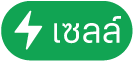 ที่มุมขวาล่างสุดของหน้าจอ (หรือ
ที่มุมขวาล่างสุดของหน้าจอ (หรือ  ที่อยู่เหนือแป้นพิมพ์) จากนั้นแตะ แสดงความคิดเห็น ถ้าคุณไม่เห็น
ที่อยู่เหนือแป้นพิมพ์) จากนั้นแตะ แสดงความคิดเห็น ถ้าคุณไม่เห็น  ที่อยู่เหนือแป้นพิมพ์ ให้แตะ
ที่อยู่เหนือแป้นพิมพ์ ให้แตะ 
ปฏิบัติตามวิธีใดๆ ต่อไปนี้:
เพิ่มข้อความตอบกลับ: แตะ ตอบกลับ ที่ด้านล่างสุดของความคิดเห็น ป้อนข้อความตอบกลับของคุณ จากนั้นแตะ เสร็จสิ้น คุณสามารถตอบกลับกี่ครั้งก็ได้ตามที่คุณต้องการ
แก้ไขข้อความตอบกลับของคุณ: แตะ
 ที่อยู่ถัดจากข้อความตอบกลับที่คุณต้องการแก้ไข แตะ แก้ไขการตอบกลับ ดำเนินการแก้ไข แล้วแตะ เสร็จสิ้น
ที่อยู่ถัดจากข้อความตอบกลับที่คุณต้องการแก้ไข แตะ แก้ไขการตอบกลับ ดำเนินการแก้ไข แล้วแตะ เสร็จสิ้นลบข้อความตอบกลับ: แตะ
 ถัดจากข้อความตอบกลับของคุณ (หรือหากคุณเป็นเจ้าของสเปรดชีต ให้แตะถัดจากข้อความตอบกลับของคนอื่นที่คุณต้องการลบ) แล้วแตะ ลบการตอบกลับ
ถัดจากข้อความตอบกลับของคุณ (หรือหากคุณเป็นเจ้าของสเปรดชีต ให้แตะถัดจากข้อความตอบกลับของคนอื่นที่คุณต้องการลบ) แล้วแตะ ลบการตอบกลับ
ในการปิดความคิดเห็น ให้ปัดลงบนขอบจับที่อยู่ด้านบนความคิดเห็น
ลบบทสนทนา
สำหรับข้อความหรือวัตถุ: แตะเครื่องหมายความคิดเห็น แล้วแตะ ลบ ที่ด้านล่างสุดของบทสนทนา
สำหรับเซลล์ตาราง: แตะเซลล์ แตะ
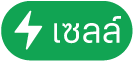 ที่มุมขวาล่างสุดของหน้าจอ (หรือแตะ
ที่มุมขวาล่างสุดของหน้าจอ (หรือแตะ  ที่อยู่เหนือแป้นพิมพ์) แตะ แสดงความคิดเห็น แล้วแตะ ลบ ที่ด้านล่างสุดของบทสนทนา ถ้าคุณไม่เห็น
ที่อยู่เหนือแป้นพิมพ์) แตะ แสดงความคิดเห็น แล้วแตะ ลบ ที่ด้านล่างสุดของบทสนทนา ถ้าคุณไม่เห็น  ที่อยู่เหนือแป้นพิมพ์ ให้แตะ
ที่อยู่เหนือแป้นพิมพ์ ให้แตะ 
แสดงหรือซ่อนความคิดเห็น
แตะ
 ที่อยู่ด้านบนสุดของหน้าจอ
ที่อยู่ด้านบนสุดของหน้าจอแตะ การตั้งค่า แล้วเปิดใช้หรือปิดใช้ ความคิดเห็น
ถ้าคุณส่งสเปรดชีตของคุณให้กับคนอื่นซึ่งจะเปิดสเปรดชีตนั้นบน iPhone หรือ iPad สเปรดชีตอาจเปิดในมุมมองการอ่าน ในการเพิ่มหรือแก้ไขความคิดเห็น ผู้รับจะต้องแตะ ![]() ที่ด้านบนสุดของหน้าจอ
ที่ด้านบนสุดของหน้าจอ
พิมพ์ความคิดเห็น
เมื่อคุณพิมพ์สเปรดชีตที่มีความคิดเห็นรวมอยู่ด้วย ความคิดเห็นจะแสดงขึ้นมาในหน้าแยกที่อยู่ต่อจากแผ่นงาน ธงความคิดเห็นบนแผ่นงานนั้นจะใส่หมายเลขตามความคิดเห็นบนหน้าความคิดเห็น
แตะ
 จากนั้นแตะ พิมพ์
จากนั้นแตะ พิมพ์แตะ
 แล้วเปิดใช้ ความคิดเห็น
แล้วเปิดใช้ ความคิดเห็นตั้งค่าตัวเลือกการพิมพ์อื่นๆ ที่คุณต้องการ แล้วแตะ เสร็จสิ้น
เลือกเครื่องพิมพ์และจำนวนสำเนา จากนั้นแตะ พิมพ์ ที่มุมขวาบน
คุณยังสามารถส่งออกสเปรดชีตของคุณเป็น PDF และรวมความคิดเห็นได้อีกด้วย (ให้ดูที่ส่งออกเป็น Excel หรือรูปแบบไฟล์แบบอื่น)
โปรดดู พิมพ์สเปรดชีต สำหรับข้อมูลเพิ่มเติมเกี่ยวกับการพิมพ์และตัวเลือกการพิมพ์